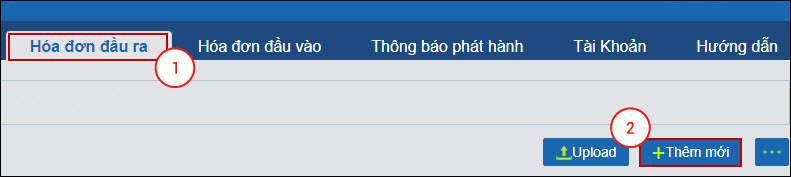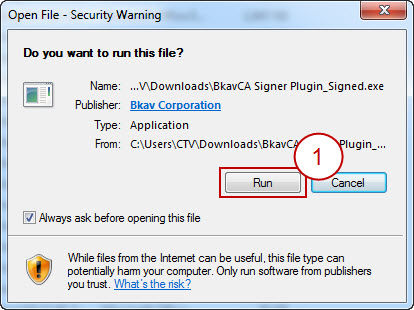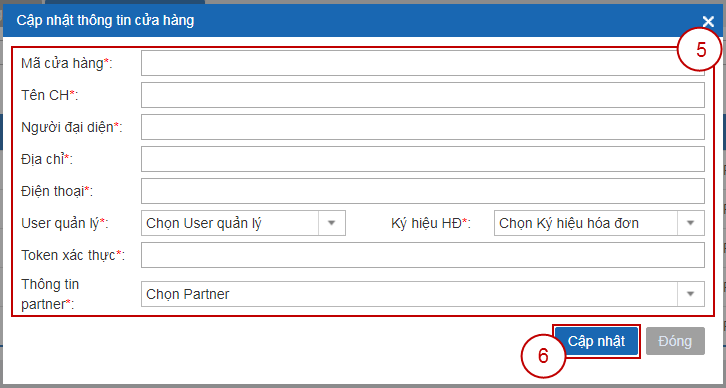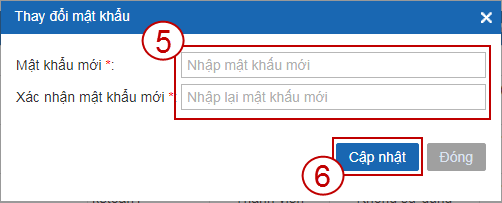Bước 5: Trên giao diện Cập nhật chi tiết, nhập thông tin Hàng hóa dịch vụ (6) sau đó bấm Ghi lại (7) để quay về giao diện Thêm mới Hóa đơn.
Ghi chú:
- Trường hợp cần nhập chiết khấu cho Hàng hóa dịch vụ thì Bạn tick vào ô Nhập chiết khấu.
- Nếu có nhiều Hàng hóa dịch vụ cần nhập, Bạn có thể bấm nút Ghi lại và nhập tiếp để tiếp tục nhập thông tin cho các Hàng hóa dịch vụ khác.
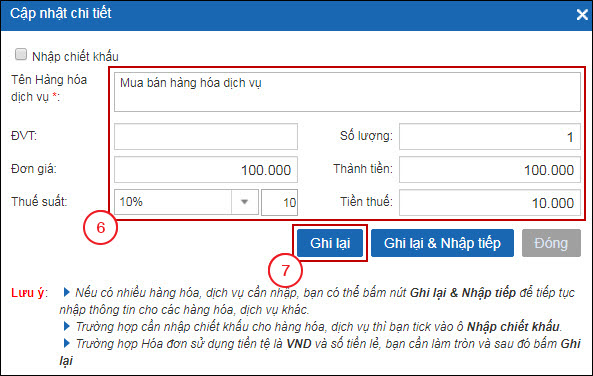
Bước 6: Giao diện Thêm mới Hóa đơn hiển thị, Bạn kiểm tra lại thông tin sau đó bấm Ghi lại (8) để quay về giao diện Hóa đơn đầu ra.
Ghi chú: Trường hợp cần tạo Hóa đơn phát sinh trong ngày chuyển giao hàng hóa dịch vụ cho người mua và cần cấp số Hóa đơn luôn, Bạn có thể xem hướng dẫn Cấp số trước cho Hóa đơn Điện tử trên hệ thống Bkav eHoadon tại đây.
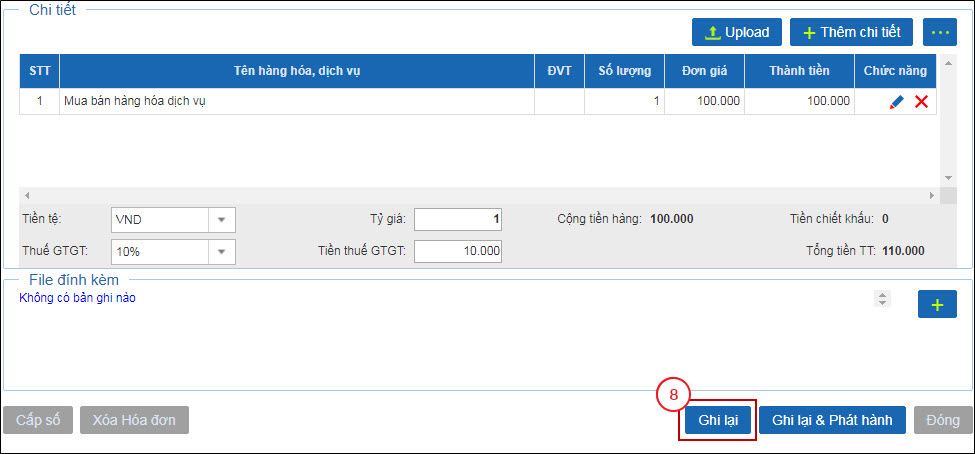
Bước 7: Tại giao diện Hóa đơn đầu ra, dòng Hóa đơn mới tạo, bấm  (9) để Ký và phát hành Hóa đơn.
(9) để Ký và phát hành Hóa đơn.
Ghi chú:
- Trường hợp cần xem Hóa đơn trước khi Ký và phát hành, bấm
 Xem Hóa đơn.
Xem Hóa đơn. - Trường hợp cần gửi Hóa đơn cho Người mua xem trước khi Ký và phát hành, bấm
 Xem Hóa đơn, sau đó tại giao diện Chi tiết Hóa đơn bấm
Xem Hóa đơn, sau đó tại giao diện Chi tiết Hóa đơn bấm  Tải xuống để tải Hóa đơn về máy tính và gửi cho Người mua.
Tải xuống để tải Hóa đơn về máy tính và gửi cho Người mua. - Trường hợp cần sửa lại thông tin trên Hóa đơn, bấm
 Sửa Hóa đơn.
Sửa Hóa đơn. - Trường hợp cần xem lịch sử tạo và phát hành Hóa đơn, bấm
 Lịch sử.
Lịch sử.

Bước 8: Cửa sổ "Nhập mã PIN của USB Token" hiển thị, nhập mã PIN Chữ ký số (10), sau đó bấm Xác nhận (11).
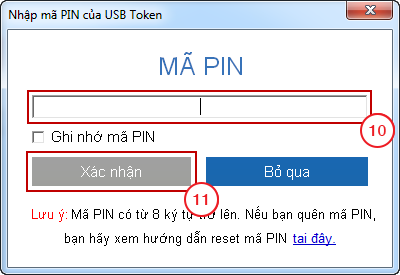
Như vậy là Bạn đã hoàn thành việc Tạo và Phát hành Hóa đơn trực tuyến trên hệ thống Hóa đơn Điện tử Bkav eHoadon.
Bạn có thể xem tiếp các bài sau:
Bài LD1: Hướng dẫn Thiết lập môi trường Ký điện tử bằng phần mềm BkavCA Signer Plugin (BSP)
Bài LD1a: Hướng dẫn Thiết lập môi trường Ký điện tử bằng phần mềm BkavCA Signer Plugin 2.0 (BSP)
Bài LD2: Hướng dẫn Kích hoạt Công cụ ký điện tử của BkavCA trên trình duyệt
Bài LD3: Hướng dẫn đăng nhập trên hệ thống Bkav eHoadon
Bài LD4: Hướng dẫn Thay đổi mật khẩu đăng nhập hệ thống Bkav eHoadon
Bài LD5: Hướng dẫn Đăng ký Thông tin Tài khoản
Bài LD6: Hướng dẫn Tạo sẵn Thông tin cho Hóa đơn
Bài LD7: Hướng dẫn Thêm thông tin Cửa hàng
Bài LD8: Hướng dẫn Tạo và Phát hành Hóa đơn trực tuyến trên hệ thống
Bài LD9: Hướng dẫn Tạo Hóa đơn từ file Excel và upload file Excel Hóa đơn lên hệ thống
Bài LD10: Hướng dẫn Cấp số trước cho Hóa đơn Điện tử trên hệ thống Bkav eHoadon
Bài LD11: Hướng dẫn Tạo Hóa đơn từ Bill
Bài LD12: Hướng dẫn Gộp và Tạo Hóa đơn từ Bill
Bài LD13: Hướng dẫn Tạo và Phát hành Hóa đơn GTGT khi chuyển nhượng Bất động sản
Bài LD15: Hướng dẫn Tạo và Phát hành Hóa đơn Điện tử có danh mục chi tiết của hàng hóa, dịch vụ trên Bkav eHoadon
Bài LD16: Hướng dẫn hoàn thiện Hồ sơ điện tử đăng ký sử dụng dịch vụ Bkav eHoadon

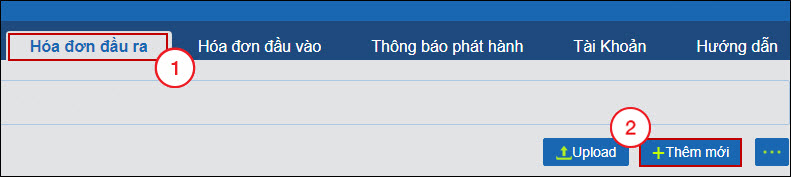
 (i1), sau đó chọn hình thức nhập chi tiết Hóa đơn (i2):
(i1), sau đó chọn hình thức nhập chi tiết Hóa đơn (i2):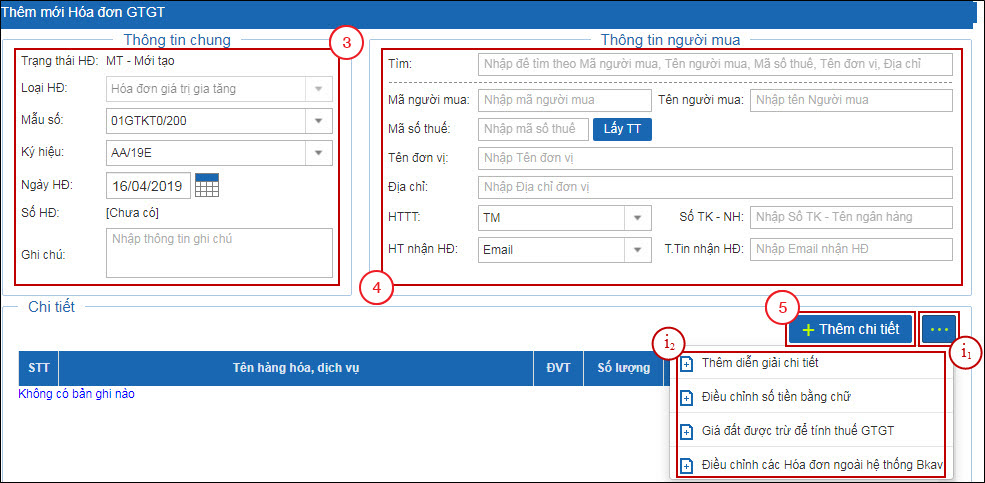









![Quy định về thuế môn bài và thuế thu nhập doanh nghiệp [2024]](https://static.ecosite.vn/12057/news/2024/01/27/thue-thu-nhap-doanh-nghiep-la-gi-1501083722-1706322495.webp)